Pessoal, estou tendo dificuldades para conseguir resolver esse desafio. Seria bom se alguém pudesse compartilhar um gabarito/passo a passo para poder ajudar. obrigado!!
Pessoal, estou tendo dificuldades para conseguir resolver esse desafio. Seria bom se alguém pudesse compartilhar um gabarito/passo a passo para poder ajudar. obrigado!!
Oii, Paulo! Tudo bem?
Você pode encontrar a resolução do desafio clicando no botão verde escrito Ver opinião do instrutor, vou deixar o link aqui também:
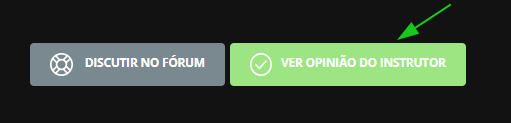
Caso tenha dúvidas durante a execução compartilhe conosco no fórum.
Bons estudos, Paulo!
Obrigado, Nathalia. Eu tinha visto, porém ainda assim não ficou tão claro o passo a passo até chegar no objetivo. Mesmo assim, agradeço a atenção.
Oii, Paulo!
Agradeço pelo retorno. Sem problemas, vamos ver com mais detalhes como fazer as tarefas.
Objetivo: mostrar um cartão com o valor de total de pedidos.
Para fazer, selecione o ícone de cartão em Compilar/Visualização e arraste o campo Id pedido da tabela olist_pedidos ate o Campos. Na setinha ao lado, seleciona Contagem. Na guia Formato, vamos formar para número decimal com duas casas. Pronto!
Segue um gif para ilustrar os passos:

Com base nessa mesma lógica, de criar as visualizações, vamos fazer o mesmo para as outras tarefas, mudando apenas as colunas dos dados. Vamos ver como ficará cada uma:
Objetivo: criar uma visualização para ver a evolução dos pedidos, para isso usaremos o gráfico de linhas. Então podemos seguir a mesma ideia da tarefa 1, clicar no gráfico de linhas, depois na tabela olist_pedidos e arrastando a coluna Data aprovação para o eixo x e Id pedido para o eixo y. Por fim, clicando na setinha lateral do eixo y alterar o resumo para Contagem.
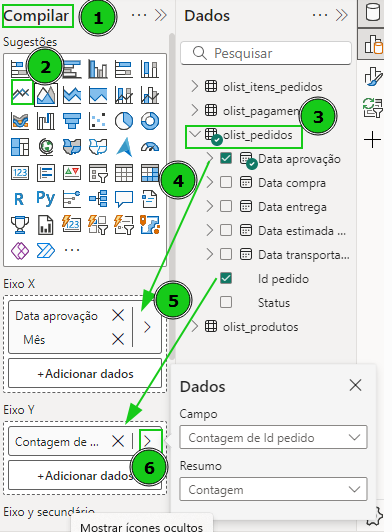
Objetivo: criar uma visualização que mostre a preferência de pagamento, para isso usaremos o gráfico de barras, ficando assim a estrutura:
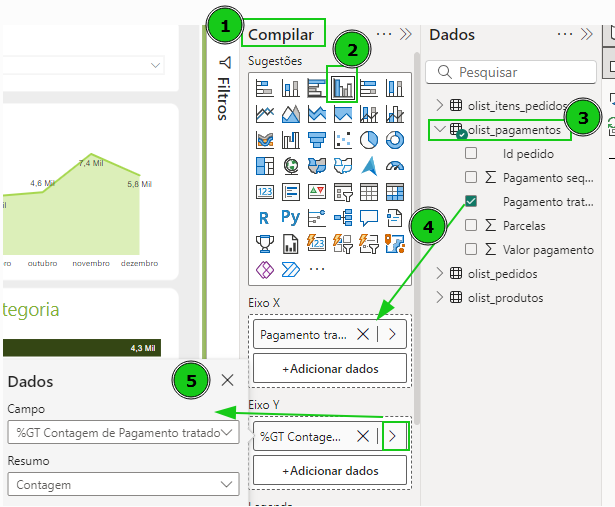
Repita a mesma lógica da tarefa 01.
Objetivo: criar uma visualização para mostrar a quantidade de produto por categoria. Para isso, utilize o gráfico de barras horizontal. Arrastando a coluna Id pedido da coluna olist_itens_pedidos para o eixo x e a coluna Nome categoria da olist_produtos para eixo y.
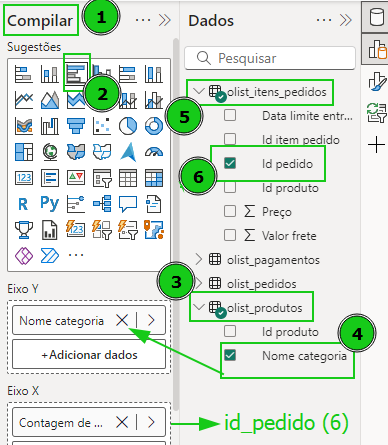
Objetivo: criar uma visualização de segmentação de dados com os registros por ano, vamos usar o cartão de segmentação de dados para fazer:
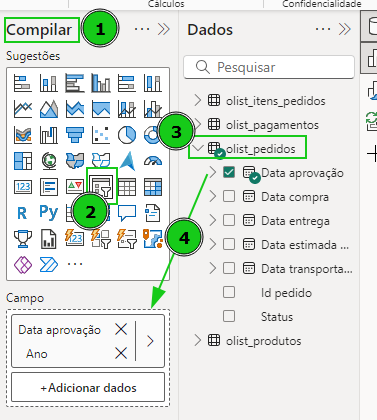
Deixo aqui também o link da pasta contendo o gabarito(e outros materiais) desse painel de visualização criado para você explorar as outras estilizações realizadas. Caso tenha dúvidas durante o processo, abra um novo tópico e compartilhe conosco. Estaremos aqui para te auxiliar.
Espero te ajudado e até mais!